Resumo da IA
A criação de um formulário de reserva no seu site pode poupar-lhe muito tempo e é uma óptima forma de facilitar aos clientes a marcação de consultas ou serviços.
Quer tenha um salão de beleza, uma empresa de consultoria ou um serviço de aluguer, um formulário de reserva simples garante que tudo se mantém organizado sem o incómodo dos e-mails.
Neste guia, vou mostrar-lhe como configurar um formulário de reserva do WordPress utilizando o WPForms, um plugin para principiantes que torna todo o processo muito simples.
Faça já a sua marcação no formulário de reserva 📅
Como criar um formulário de reserva no WordPress
Aqui está um vídeo que mostra todo o processo de adicionar um formulário de reserva ao WordPress usando WPForms.
Se preferir ler as instruções, pode seguir os passos abaixo para criar um formulário de reserva utilizando o WPForms!
- 1. Instalar e ativar o plugin WPForms
- 2. Criar um formulário de marcação de consultas (com um modelo)
- 3. Configurar as definições do seu formulário de marcação de consultas
- 4. Personalizar as definições de notificações e confirmações
- 5. Adicionar o formulário de marcação de consultas ao seu sítio Web
- Dica de bónus: Enviar entradas do WPForms para o Google Calendar
1. Instalar e ativar o plugin WPForms
Como o melhor construtor de formulários do mundo, o WPForms vem com muitas caraterísticas e funcionalidades que podem ajudá-lo a gerir e organizar o seu negócio online.
Isto inclui a capacidade de criar formulários de marcação de consultas, formulários de reserva e até formulários de calculadora para atrair novos contactos.

Portanto, a primeira coisa que precisa de fazer para começar a receber pedidos de reserva online é instalar e ativar o plugin WPForms. Para obter mais detalhes, consulte este guia passo a passo sobre como instalar um plug-in no WordPress.
Faça já a sua marcação no formulário de reserva 📅
2. Criar um formulário de marcação de consultas (com um modelo)
Em seguida, terá de criar um formulário no seu plugin de marcações do WordPress. Para começar rapidamente, pode utilizar um dos nossos mais de 2.000 modelos de formulário.
Existem vários modelos de formulários de reserva e reserva do WordPress para escolher, até mesmo formulários de admissão de pacientes veterinários. Também é possível agendar compromissos virtuais com o WPForms. Por exemplo, o PushEngage usa WPForms para permitir que os clientes agendem uma demonstração de software. Para este tutorial, usaremos o modelo Beauty Salon Booking Form.
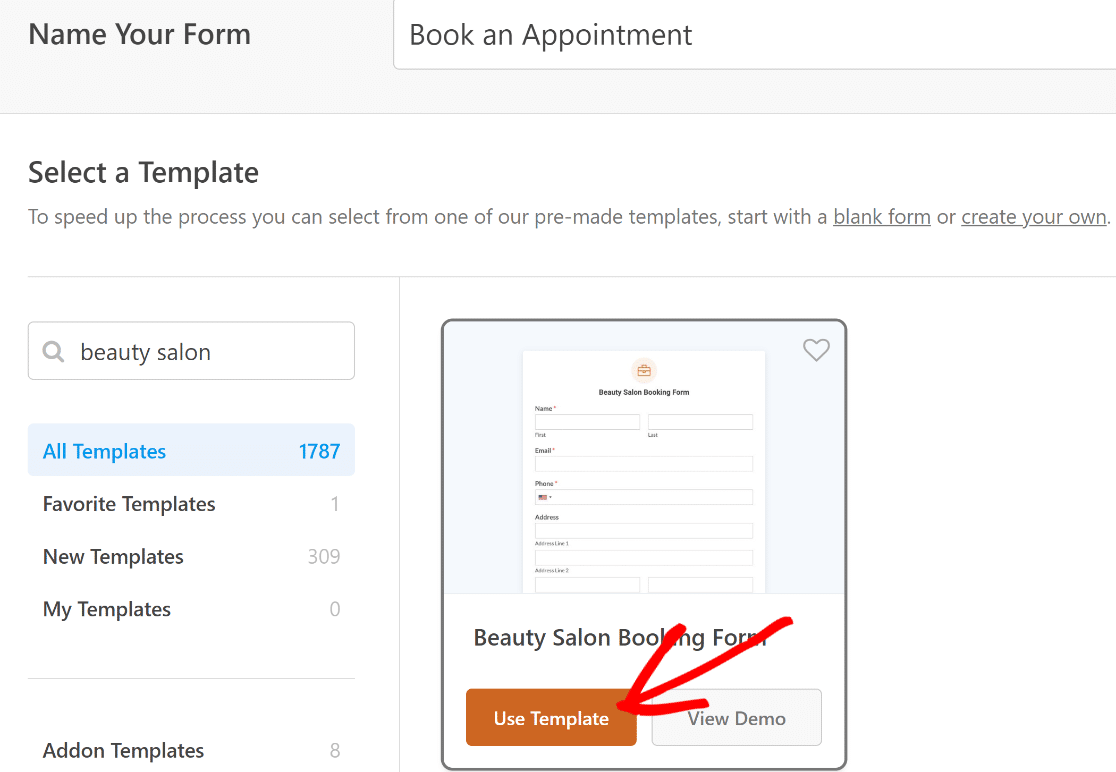
Este modelo inclui os seguintes campos de formulário predefinidos para recolher dados pessoais:
- Nome
- Correio eletrónico
- Telefone
- Endereço
- Data de nascimento
- Caixas de verificação (Tratamentos que gostaria de reservar)
- Data / Hora
- Comentário ou mensagem
Se necessitar de mais informações de contacto ou outras informações pessoais, pode adicionar campos personalizados adicionais ao seu formulário, arrastando-os do painel da esquerda para o painel da direita.
Também pode remover quaisquer campos do modelo que não pretenda, clicando no ícone do caixote do lixo. É completamente personalizável.
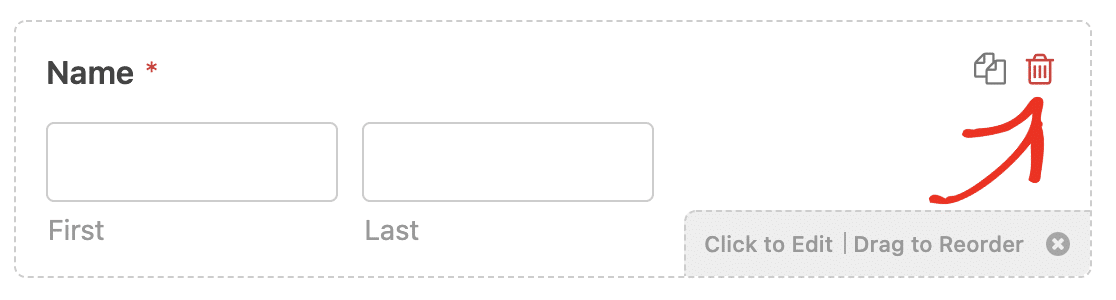
Vamos verificar o campo Data/Hora denominado "Data e hora preferidas da marcação" neste modelo. Clique nele para abrir as Opções de campo no painel esquerdo.
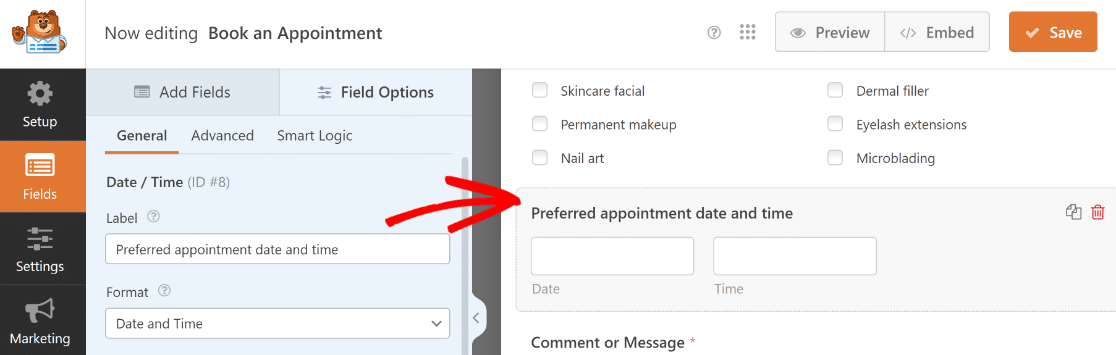
Depois disso, vá para o separador Avançadas. Aqui, pode selecionar os dias da semana em que está aberto a novas marcações.
Além disso, a opção Desativar datas anteriores já está selecionada, o que é conveniente porque os clientes só devem poder selecionar datas futuras para as marcações.
Também pode limitar as horas para garantir que as pessoas só marcam consultas a horas que correspondem à sua disponibilidade.
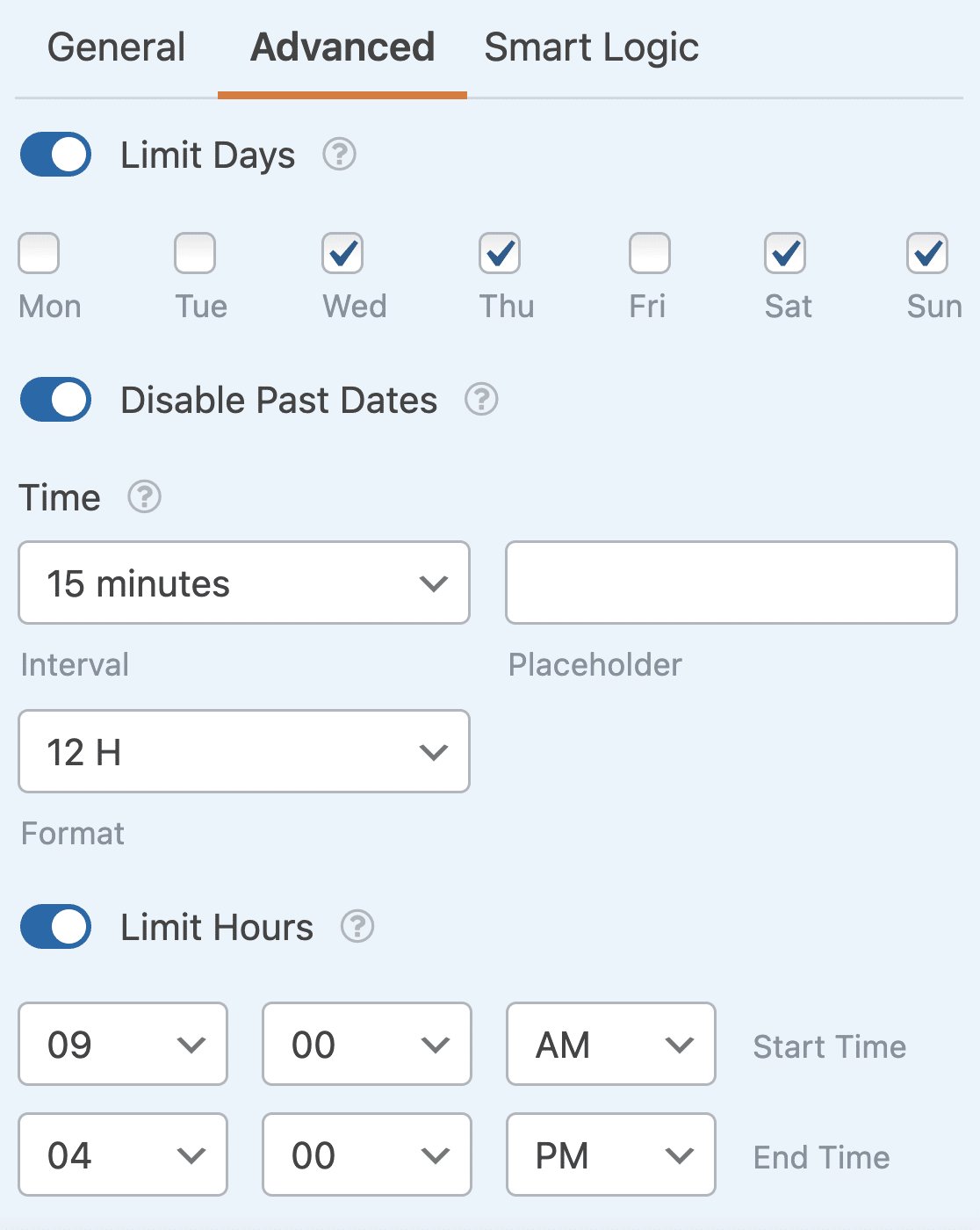
Leia o nosso guia completo sobre como criar um formulário WordPress com um datepicker se precisar de mais ajuda.
Também pode clicar num campo de formulário e arrastá-lo para reorganizar a ordem no seu formulário de marcação de consultas. Quando todos os campos do formulário estiverem personalizados a seu gosto, clique em Guardar.
Faça já a sua marcação no formulário de reserva 📅
3. Configurar as definições do seu formulário de marcação de consultas
Existem várias definições a configurar ao criar um formulário de reserva de cliente no WordPress. Vamos começar com as definições gerais. Para começar, aceda a Definições " Geral.
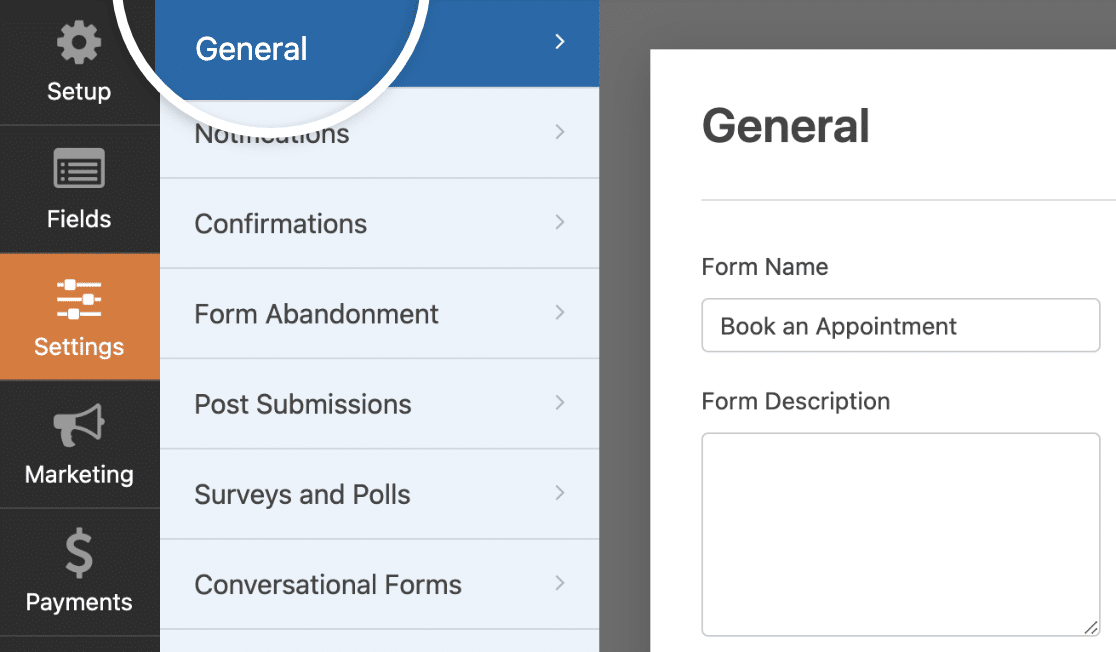
Aqui pode configurar as seguintes definições:
- Nome do formulário - Altere o nome do seu formulário aqui, se pretender.
- Descrição do formulário - Dê uma descrição ao seu formulário.
- Etiquetas - Adicione etiquetas para organizar os formulários do seu site.
- Texto do botão Enviar - Personalize a cópia do botão Enviar.
- Texto de processamento do botão Enviar - Altere o texto que será visível enquanto o formulário está a ser enviado.
E também pode personalizar estas definições avançadas:
- Classes CSS do formulário - Adicione CSS personalizadas ao seu formulário.
- Classe CSS do botão de envio - Adicione CSS ao seu botão de envio.
- Ativar pré-preenchimento por URL - Pode utilizar esta definição para preencher automaticamente alguns campos do seu formulário.
- Ativar envio de formulário AJAX - Ativar definições AJAX sem recarregar a página.
- Desativar o armazenamento de informações de entrada no WordPress - Pode desativar o armazenamento de informações de entrada e detalhes do utilizador, tais como endereços IP e agentes do utilizador, num esforço para cumprir os requisitos do RGPD. Confira nossas instruções passo a passo sobre como adicionar um campo de acordo com o GDPR ao seu formulário.
Quando terminar de configurar todas estas opções, passe para as definições de Proteção contra spam e Segurança .

Aqui pode:
- Ativar a proteção anti-spam - Impeça o spam dos formulários de contacto com o token anti-spam do WPForms. A definição anti-spam é activada automaticamente em todos os novos formulários.
- Ativar a proteção anti-spam Akismet - Se utilizar o plugin Akismet, pode ligá-lo ao seu formulário para bloquear as submissões de spam.
- Ativar filtro de país - Bloqueia envios de países especificados.
- Ativar o filtro de palavras-chave - Evitar entradas que contenham determinadas palavras ou frases.
Clique em Guardar.
4. Personalizar as definições de notificações e confirmações
Todos os modelos WPForms são configurados para enviar notificações de formulário para o administrador por padrão.
As notificações são muito úteis num formulário de reserva, porque fica a saber das novas marcações assim que um cliente completa uma reserva.
Se pretender alterar alguma coisa nestas notificações, basta ir a Definições " Notificações dentro do criador de formulários.
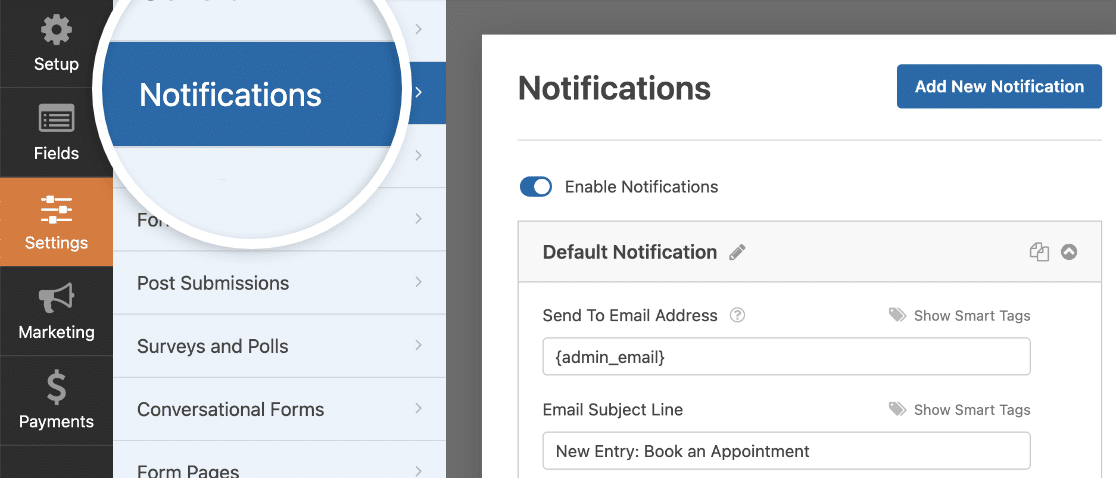
E já agora, que tal criar uma segunda notificação para os seus clientes para os informar de que a sua marcação está confirmada?
Com o WPForms, é fácil criar várias notificações para administradores de sites, diferentes membros da sua equipa e clientes.
Em seguida, vamos ver como configurar uma confirmação de formulário simples no WPForms para que você possa personalizar a mensagem que os visitantes do site verão quando marcarem uma consulta no seu site.
Para começar, clique no separador Confirmações no editor de formulários, em Definições.
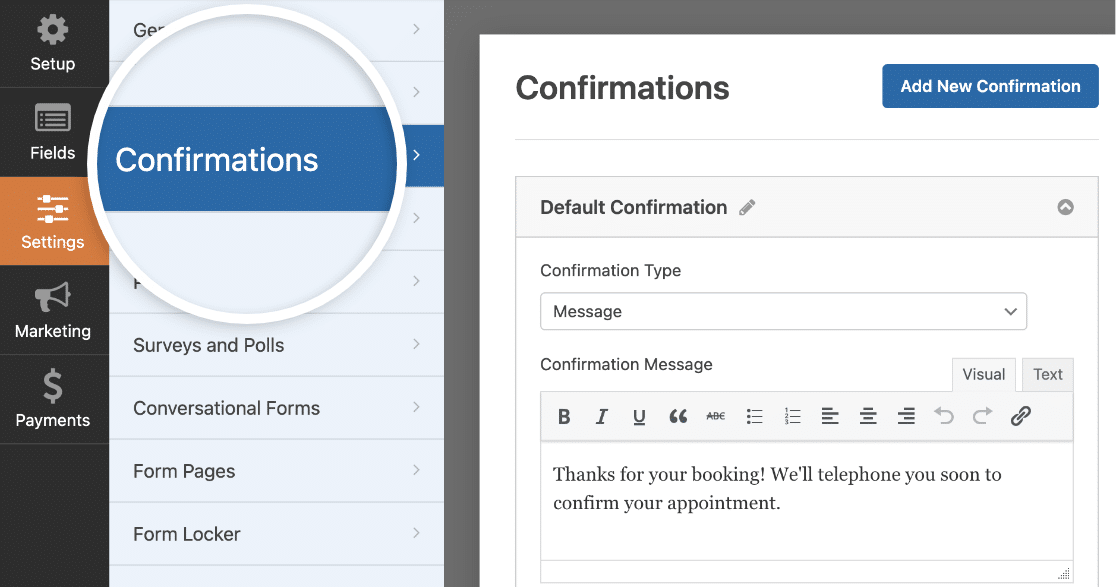
Pode escolher diferentes tipos de confirmação. No exemplo acima, utilizei o tipo Mensagem . Uma vez selecionada, basta personalizar a mensagem de confirmação a seu gosto e clicar em Guardar quando tiver terminado.
Para obter ajuda com outros tipos de confirmação, consulte a nossa documentação sobre a configuração de confirmações de formulários.
Leia também: Modelos de lembretes de compromissos para e-mail e SMS
5. Adicionar o formulário de marcação de consultas ao seu sítio Web
Depois de ter criado o formulário de reserva do cliente, é necessário adicioná-lo ao seu sítio Web WordPress.
O WPForms permite-lhe adicionar os seus formulários a muitos locais do seu sítio Web, incluindo as publicações do seu blogue, páginas e até widgets da barra lateral.
Vamos dar uma olhada na opção de incorporação de página mais comum. Para começar, clique no botão Incorporar na parte superior do construtor de formulários.

Em seguida, selecione o botão Criar nova página para criar uma nova página de formulário.

Neste ponto, terá de dar um nome à página onde pretende incorporar o seu formulário de reserva. Depois de ter introduzido um nome, clique em Vamos lá.

Ao clicar, abre-se o editor de blocos do WordPress, onde se encontra o formulário pronto a ser publicado.
Antes de publicar, sinta-se à vontade para experimentar um tema para este formulário ou adicionar qualquer estilo personalizado que considere adequado.
Pode aceder a temas de formulários e opções de estilo adicionais clicando na área em torno do formulário incorporado. Em seguida, desça até a seção Temas no painel direito e selecione um dos muitos temas exclusivos do WPForms disponíveis.
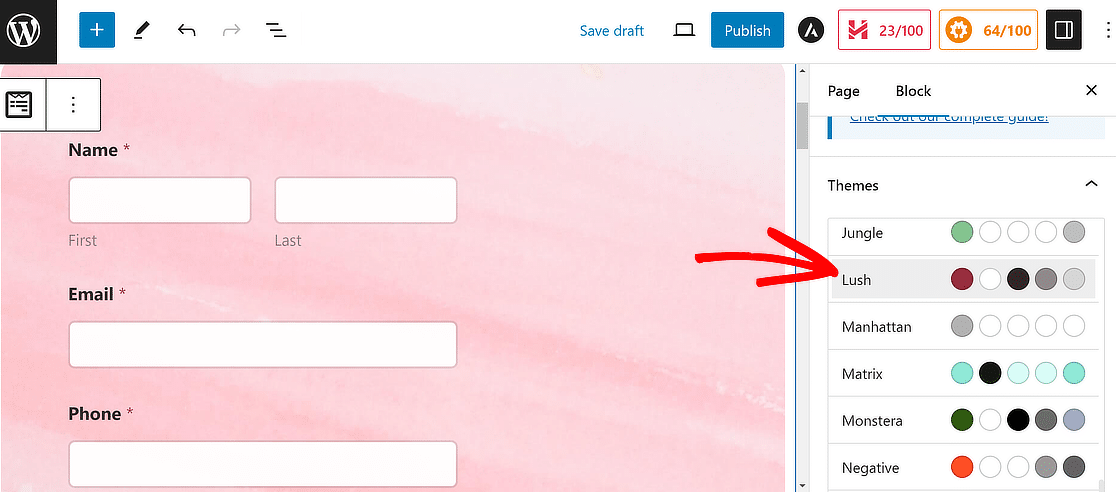
Quando terminar de fazer alterações, prima o botão Publicar na parte superior.
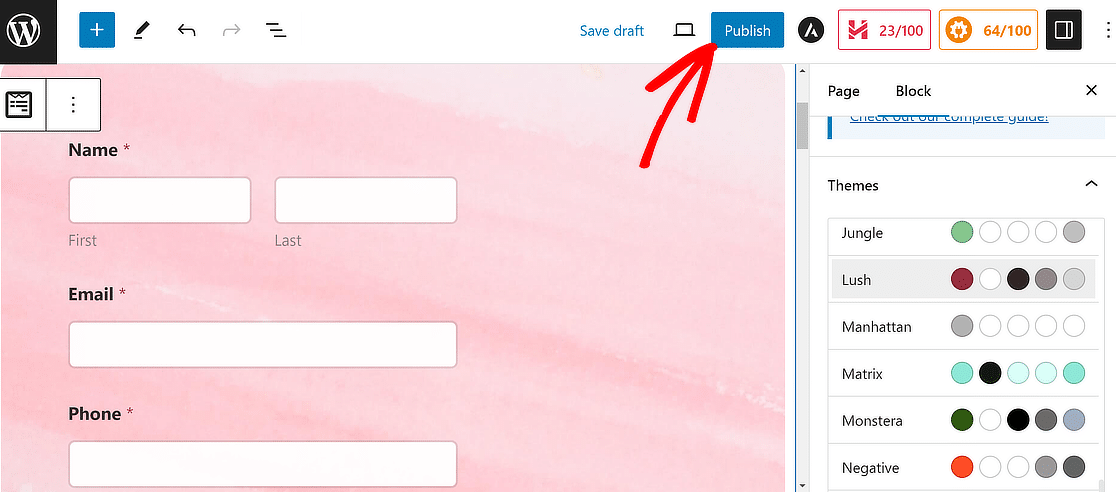
E já está! Agora já sabe como aceitar marcações online e criar um formulário de marcação WordPress que se adapta às necessidades da sua empresa.
Esta é uma boa altura para visitar a sua página de formulários e verificar.
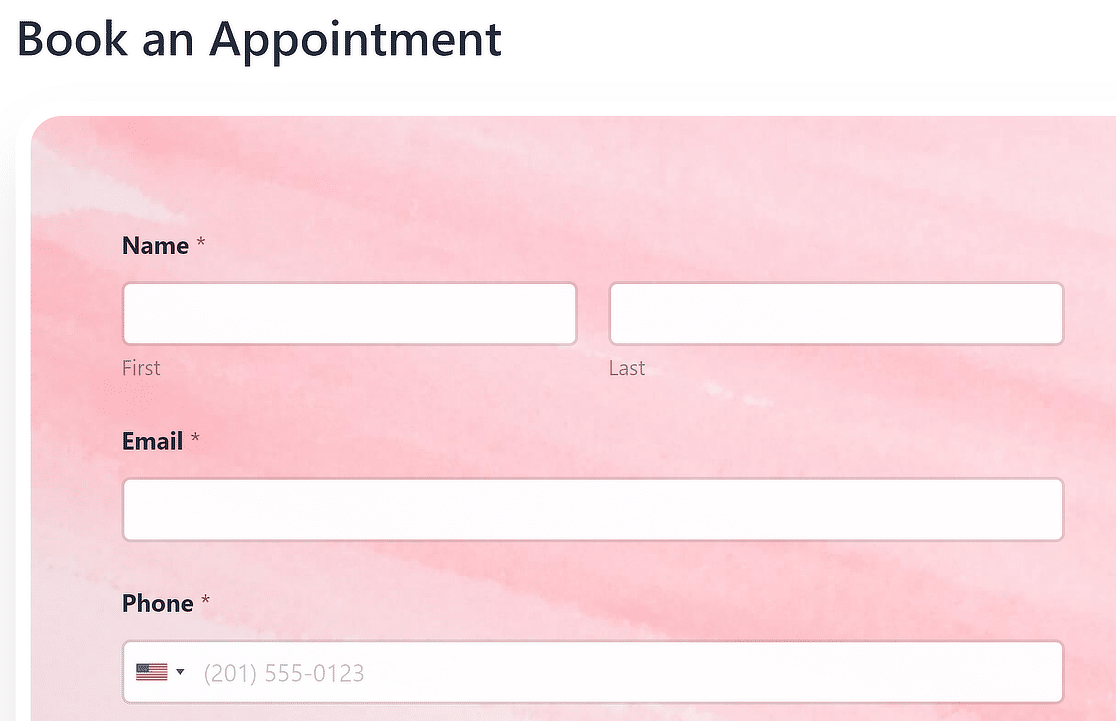
Antes de prosseguir, gostaria de partilhar uma dica extra que pode tornar a gestão de marcações muito mais conveniente para si.
Dica de bónus: Enviar entradas do WPForms para o Google Calendar
Para facilitar a gestão das marcações dos seus clientes, pode considerar a possibilidade de sincronizar o seu plugin de marcações do WordPress com o Google Calendar.
Desta forma, todas as informações de marcação são automaticamente enviadas para o seu Calendário Google. Poupa-lhe o incómodo de ter de introduzir manualmente cada marcação de cliente efectuada através do seu sítio Web.
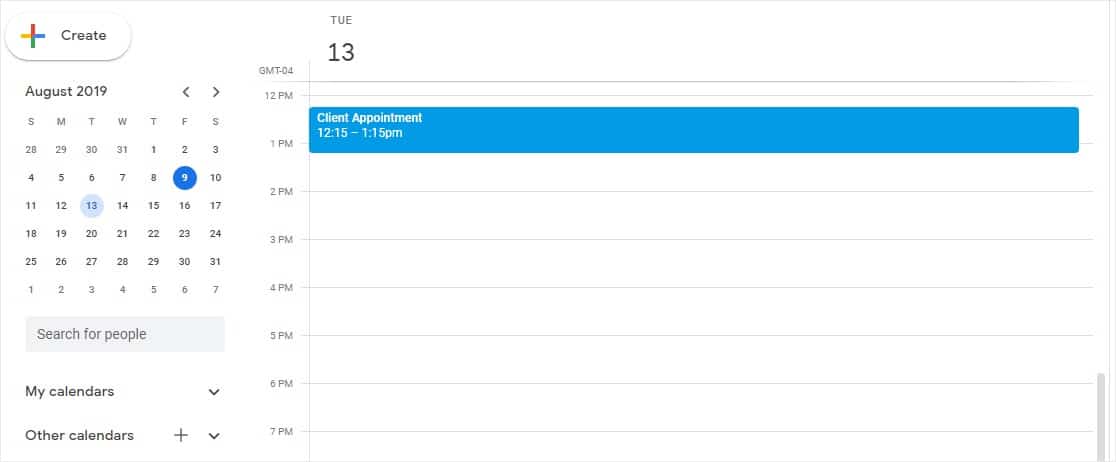
Para fazer isso, confira nosso tutorial sobre como enviar entradas do WPForms para o Google Agenda.
Quer permitir que os utilizadores acompanhem o compromisso? Não deixe de ler sobre como incluir uma opção Adicionar ao calendário nos seus formulários WordPress.
Faça já a sua marcação no formulário de reserva 📅
Perguntas frequentes sobre a criação de um formulário de reserva do WordPress
Procura respostas para as suas perguntas? Veja algumas das perguntas mais frequentes que recebemos sobre os formulários de reserva do WordPress:
Como posso criar um formulário de reserva no WordPress?
Para criar um formulário de reserva no WordPress, uma maneira fácil é usar o plugin WPForms. Primeiro, instale o WPForms e active-o.
Em seguida, crie um novo formulário e selecione um modelo de formulário de reserva ou comece do zero. Adicione os campos necessários, tais como nome, e-mail, data e opções de hora.
Personalize-o de acordo com as suas necessidades e, em seguida, guarde e incorpore o formulário na página desejada utilizando um shortcode. E é tudo o que há para fazer!
É possível criar um sistema de reservas com o WordPress?
Sim, pode configurar um sistema de reservas completo no seu site WordPress. Ao utilizar plugins como o WPForms, pode criar formulários de reserva detalhados.
Para um sistema mais abrangente, considere a utilização de plugins adicionais concebidos especificamente para reservas e marcações.
Estas ferramentas permitem-lhe gerir marcações, disponibilidade e até pagamentos diretamente no seu sítio WordPress, tornando-o versátil para várias necessidades empresariais.
O WordPress tem um plugin de reservas?
O WordPress disponibiliza vários plug-ins de reserva para simplificar a gestão de marcações e reservas.
Estes plugins fornecem-lhe as ferramentas para criar formulários de reserva, calendários e sistemas de agendamento diretamente no seu sítio Web.
Os utilizadores podem selecionar datas, horas e serviços, melhorando a experiência geral do utilizador.
Qual é o melhor plugin de reservas gratuito para WordPress?
Entre as opções gratuitas, o WPForms Lite destaca-se como um plugin altamente versátil, não só para criar formulários de contacto simples, mas também para formulários de reserva básicos. O seu construtor de arrastar e largar torna a criação de formulários acessível a todos os níveis de competências.
Para as empresas que procuram caraterísticas de reserva mais avançadas, pode valer a pena explorar a versão premium do WPForms, que oferece uma gama mais ampla de funcionalidades específicas para as necessidades de reserva e agendamento de compromissos.
A seguir, aceite pagamentos quando os clientes marcarem as suas consultas em linha
Pretende aceitar pagamentos dos seus clientes ao mesmo tempo que estes enviam o formulário de pedido de reserva? Consulte a nossa publicação sobre Stripe vs Paypal para decidir qual é a melhor opção para si. Também integramos com Square e Authorize.Net.
Faça já a sua marcação no formulário de reserva! 🙂
Pronto para criar o seu formulário? Comece hoje mesmo com o plugin de criação de formulários mais fácil do WordPress. O WPForms Pro inclui muitos modelos gratuitos e oferece uma garantia de reembolso de 14 dias.
Se este artigo o ajudou, siga-nos no Facebook e no Twitter para mais tutoriais e guias gratuitos do WordPress.





Gostaria que o utilizador pudesse ver uma pré-visualização do formulário apresentado e imprimi-lo. Além disso, o formulário de pré-visualização deve ter um número de formulário distinto
Olá Olawole,
Claro que pode facilmente visualizar e imprimir registos. Para mais informações, consulte o nosso tutorial sobre a impressão de registos.
Espero que isto ajude! 🙂
Tem um formulário que permite a um cliente anexar uma fotografia ao formulário?
Olá Kelly,
Claro que sim! Para tal, basta adicionar um campo File Upload a qualquer formulário (isto é possível com qualquer uma das nossas licenças pagas). Para mais informações, consulte o nosso tutorial sobre como permitir que os utilizadores enviem imagens.
Espero que isto ajude! Se tiver mais alguma questão, entre em contacto connosco e teremos todo o gosto em ajudar 🙂
Tem a possibilidade de ocultar determinados dias da semana ou horas? Exemplo: a empresa não está aberta ao sábado ou ao domingo. Esses dias podem ser ocultados? Em caso afirmativo, como é que eu faria isso? O mesmo exemplo para as horas. Se a empresa só está aberta até às 18:00, por exemplo, como é que posso ocultar as faixas horárias depois das 18:00?
Olá, Brian,
Não temos uma forma integrada de o fazer, mas pode ser conseguido com algum código personalizado (pode encontrar detalhes aqui para o seletor de data e hora).
Se tiver mais perguntas, entre em contacto connosco e teremos todo o gosto em ajudá-lo 🙂
Hi,
Faz referência a estas páginas no seu comentário, mas ambas são ligações inválidas. Pode actualizá-las, por favor?
[URL Removido]
Obrigado, Simon
Olá Simon- Obrigado pela informação! Já actualizámos as ligações válidas 🙂
Boa viagem 🙂
Olá SYED
O WPForms recebe muitas críticas positivas, pelo que experimentei a versão Lite para avaliação. Não tem quase nada e é basicamente uma ferramenta de marketing para o levar a atualizar para uma versão paga. O meu patrão não paga nada a não ser que eu o tenha avaliado, por isso vou ter de ir a outro lado.
Olá, Jeremy,
Lamento saber que não ficou satisfeito com a versão gratuita do WPForms. Se tiver alguma dúvida ou preocupação que gostaria de abordar, por favor, informe-nos.
Obrigado!
Hi,
Antes de mais, gostaria de agradecer o artigo informativo sobre o produto!
Preciso de um formulário que, após a submissão, torne o produto inativo no campo "selecionar". É possível fazer isso com os vossos wpforms?
Desde já o meu muito obrigado,
Dimitrios
Olá Dimitrios,
De momento, não temos uma forma de o fazer, mas tomei nota na nossa lista de pedidos de funcionalidades para que o possamos manter no nosso radar! Obrigado pela sugestão 🙂
Olá, existe alguma forma de ocultar os dias que já estão reservados no calendário de formulários do WP?
agradecimentos
Olá Marnix,
De momento, não temos uma forma de o fazer, mas tomei nota na nossa lista de pedidos de funcionalidades para que o possamos manter no nosso radar! Obrigado pela sugestão 🙂
Também gostaria muito de ter esta funcionalidade!
Olá Joy, peço desculpa por não podermos fornecer o que procura de momento.
No entanto, registei o seu interesse nesta funcionalidade e adicionei o seu e-mail à nossa lista para receber actualizações sobre esta funcionalidade.
Obrigado!
Isto é bastante simples, mas não vejo uma forma de evitar algo como duplas marcações, uma vez que apenas adiciona ao Google Cal, mas não bloqueia datas/horas com base na disponibilidade. Existe alguma forma de verificar o calendário para ter a certeza de que ninguém já agendou essa faixa horária?
Olá, André,
Infelizmente, não temos uma forma de o fazer neste momento, mas tomei nota na nossa lista de pedidos de funcionalidades para que o possamos manter no nosso radar! Obrigado pela sugestão 🙂
Também gostaria muito de ver esta funcionalidade!
Gostava muito de ver isto! Alguma atualização?
Olá Elizabeth- Atualmente, não dispomos da funcionalidade de gestão de inventário/restauração integrada. Adicionámos o seu voto à lista de pedidos de funcionalidades.
Agradeço o vosso interesse! Obrigado, e tenham um bom dia 🙂
Exatamente o que procuro, existem muitas aplicações de reservas avançadas, mas só preciso de um formulário simples com 4 vagas para marcações. A vaga desapareceria se um cliente a reservasse. Se tiver alguma atualização, informe-me.
Olá, João,
Atualmente, não dispomos de uma funcionalidade de gestão de ranhuras incorporada. Adicionei o seu voto à lista de pedidos de funcionalidades para futuras melhorias.
Agradeço o vosso interesse! Obrigado, e tenham um bom dia 🙂
Este é um software completamente inútil se não impedir a dupla reserva...
Olá Nikki - Atualmente, não dispomos da funcionalidade para impedir a dupla reserva no plug-in. Os nossos programadores estão a trabalhar para ter esta funcionalidade e, embora não possa dar uma previsão de chegada, esperamos lançar uma atualização num futuro próximo.
Olá, obrigado pelo bom plugin.
Também precisamos de bloquear datas/horas com base na disponibilidade. Conseguimos fazê-lo com outro plugin, mas gostaríamos de o ter no wpforms. Tem alguma atualização sobre este assunto? ou está no seu roadmap?
Mais uma vez obrigado pelo bom trabalho
Olá Lucas!
Atualmente, não temos a funcionalidade de ocupação de tempo no WPForms. No entanto, concordo que seria muito útil. Tomei nota do pedido de funcionalidade e vamos mantê-lo no nosso radar enquanto planeamos o nosso roteiro para o futuro.
Boa viagem 🙂
Esta funcionalidade parece fantástica, mas não quero que os envios sejam enviados diretamente para o meu Calendário Google.
É possível anexar uma hiperligação/botão no envio do formulário em que possa clicar para o adicionar ao calendário do Google SE aprovar o pedido do cliente?
Olá Jørn, obrigado pela sua pergunta!
Para o conseguir, deve adicionar uma ligação personalizada ao e-mail de notificação que lhe é enviado nas definições de notificação do formulário.
A ligação deve conter todos os parâmetros necessários para poder gerar um evento de calendário, tais como
texto
datas
detalhes
localização
E pode obter os valores para esses parâmetros a partir da submissão do formulário através das etiquetas inteligentes dos campos.
Caso seja útil, temos um excelente tutorial sobre como utilizar as Smart tags nas notificações de formulário.
Espero que isto ajude!
Boa sorte 🙂
Por favor, quando um cliente faz uma reserva através do formulário que criei, onde é que eu recebo o email? É no WPForm do meu WordPress ou no meu email do Google. Muito obrigado
Olá, Lourenço!
Sim, pode absolutamente configurar e-mails de notificação automática de formulários, tanto para si como para quem quiser (incluindo a pessoa que preencheu o formulário). Temos um excelente tutorial sobre isso aqui
O email de notificação será enviado para o endereço de email escolhido nas configurações de notificação.
Espero que isto ajude.
Tenha um bom dia 🙂
Olá, estou a utilizar o vosso formulário para receber encomendas online e está a funcionar bem.
Gostaria de acrescentar a opção de selecionar um dia de recolha, mas quero deixar um intervalo de 24 horas para preparar as encomendas antes da recolha. Existe alguma forma de bloquear o dia seguinte? Por exemplo, as encomendas feitas na segunda-feira não podem ser recolhidas na terça-feira, o utilizador tem de selecionar a partir de quarta-feira.
Muito obrigado desde já.
Olá, Henrique - Receio que não exista uma opção integrada como esta, mas deve ser possível com algum código personalizado. Sugiro que contacte a nossa equipa de apoio para este efeito.
Se tiver uma licença WPForms, tem acesso ao nosso suporte por e-mail, por isso, envie um ticket de suporte.
Caso contrário, fornecemos suporte gratuito limitado no fórum de suporte do WPForms Lite WordPress.org.
Obrigado 🙂
Há algum plano para adicionar a integração do Zoom com o formulário de marcação de consultas? Em caso afirmativo, isso seria implementado com tokens OAuth ou apenas com a chave da API? Obrigado!
Olá Alexis - Parece-me uma integração interessante! Concordo que seria muito útil, e vamos mantê-la no nosso radar enquanto planeamos o nosso roteiro no futuro.
Infelizmente, não posso fornecer qualquer previsão de chegada ou detalhes neste momento, mas vou sugerir à equipa de desenvolvimento que considere esta possibilidade no futuro.
Boa viagem 🙂
Se fizer a integração com o Google Calendar, as datas e horas disponíveis no seletor de datas do formulário são actualizadas para refletir quando já não estão disponíveis para reserva ou isso tem de ser feito manualmente?
Olá, Matt - Lamento, mas esta funcionalidade não está atualmente disponível. Adicionei um pedido de funcionalidade para que a equipa de desenvolvimento possa considerar esta possibilidade no futuro.
Obrigado pela sugestão!
Existe alguma forma de limitar o número de pessoas que podem reservar por dia?
Olá, Tara! Não temos uma funcionalidade específica para limitar o número de pessoas que podem reservar por dia, mas há uma forma de o conseguir com as nossas funcionalidades actuais.
Basicamente, isso seria ter uma cópia do seu formulário por dia, e cada um desses formulários teria um limite para o número de entradas que pode receber, definido através do nosso addon Forms Locker. Este addon está disponível com a nossa licença de nível Pro (ou superior), e pode encontrar mais detalhes sobre esta funcionalidade específica aqui.
Assim, essencialmente, teria uma cópia do seu formulário para (por exemplo) 25 de setembro, depois uma nova cópia para 26 de setembro, e assim por diante. Isso significaria que teria de mudar o formulário que está a ser incorporado na sua página de reservas todos os dias, mas seria uma tarefa fácil de fazer, bastando eliminar o bloco e incorporar a cópia do formulário do dia seguinte 🙂
Espero que isto ajude a esclarecer 🙂 Se tiver mais alguma dúvida sobre este assunto, contacte-nos se tiver uma subscrição ativa. Se não tiver, não hesite em colocar-nos algumas questões nos nossos fóruns de apoio.
Olá, temos o WP Pro. Gostaria de saber como posso ter a opção que mostra todo o calendário e mostra apenas a data e hora disponíveis. Obrigado pela ajuda
Olá Eric, peço desculpa, mas de momento não dispomos de uma funcionalidade nativa para conseguir o que procura.
Registei o seu interesse nesta funcionalidade e adicionei o seu e-mail à nossa lista para receber actualizações sobre esta funcionalidade.
Obrigado e bom proveito!
Olá,
O problema com o seu plugin é que os formulários de marcação de consultas exigem muitas vezes não só as datas de partida, mas também as datas de regresso.
E se inserir dois campos de Data/Hora no formulário, o campo de retorno permite-lhe selecionar uma data anterior à que pode ser selecionada no campo de partida.
Assim, a data de partida pode ser selecionada em março de 2023 e a data de regresso em janeiro de 2023, o que é absurdo. A opção "Desativar datas anteriores" não resolve este problema em novembro de 2022.
Não encontrei quaisquer ganchos ou snippets no vosso site para ajudar a resolver este problema.
Será que estou errado?
Olá, David,
Tentou ativar o intervalo de datas, tal como mostrado neste documento de desenvolvimento, utilizando o código personalizado?
Espero que isto ajude!
Olá! Como é que posso fazer com que o formulário remova automaticamente uma opção de caixa de verificação do formulário depois de esta ter sido escolhida e submetida? Não consigo encontrar essa opção. Isso não está incluído no WPForms? Estamos a tentar evitar que várias pessoas escolham a mesma opção.
Olá,
Atualmente, não dispomos de uma gestão de inventário para remover as escolhas depois de selecionadas. Adicionei o seu voto para que isto seja considerado um pedido de funcionalidade.
Obrigado,
É possível reservar mesas limitadas? Assim, o utilizador pode escolher a "mesa x" que está disponível 3 vezes ou a "mesa y" que está disponível 2 vezes?
Olá Bas - Atualmente, não temos a funcionalidade de reservar mesas limitadas no formato específico que procura. Concordo que seria útil e vou adicionar esta opção ao nosso registo de pedidos de funcionalidades. Entretanto, pode dar uma vista de olhos ao nosso addon Form Locker , que lhe permite limitar as submissões.
Este formulário de reserva pode ser integrado no calendário do Outlook?
Sim, Liz. Com o WPForms e o nosso addon Zapier, poderá ligar o seu formulário a aplicações como o Outlook.
Este guia mostra como conectar o WPForms com o Google Calendar. Mas você pode seguir os passos e escolher o Microsoft Outlook Calendar ao criar seu Zap.
Espero que isto ajude. Obrigado!
É possível utilizar este plugin para reservar espaços de trabalho e depois bloquear as datas através de um calendário?
Olá Nicola,
Sim, é possível criar um formulário de reserva para espaços de trabalho utilizando WPForms. No entanto, ele não bloqueia automaticamente as datas que já foram reservadas. É possível limitar a disponibilidade utilizando as definições do campo Data/Hora para desativar datas passadas e limitar os dias ou horas que podem ser selecionados. Se precisar de bloquear datas ou intervalos de datas específicos (por exemplo, feriados ou dias totalmente reservados), pode utilizar um snippet de código personalizado para os desativar no seletor de datas.
Se pretender que as datas sejam bloqueadas automaticamente depois de reservadas, isso não é algo que o WPForms trate por si só. Para essa funcionalidade, recomendamos a utilização do Sugar Calendar juntamente com o WPForms. O Sugar Calendar adiciona um sistema completo de gestão de eventos ao seu site, para que possa gerir as reservas num calendário e evitar reservas duplas.
Espero que isto ajude!